Bagaimana Cara Mengatur Kata Sandi Untuk Akun Pengguna Lokal Di Windows 10?
Daftar isi
Method 1. Add Password To User Account Via Control Panel
Step 1: Type Control Paneldi bidang Pencarian untuk membukanya.
Step 2: Click Ubah jenis akun under the User Accounts section.
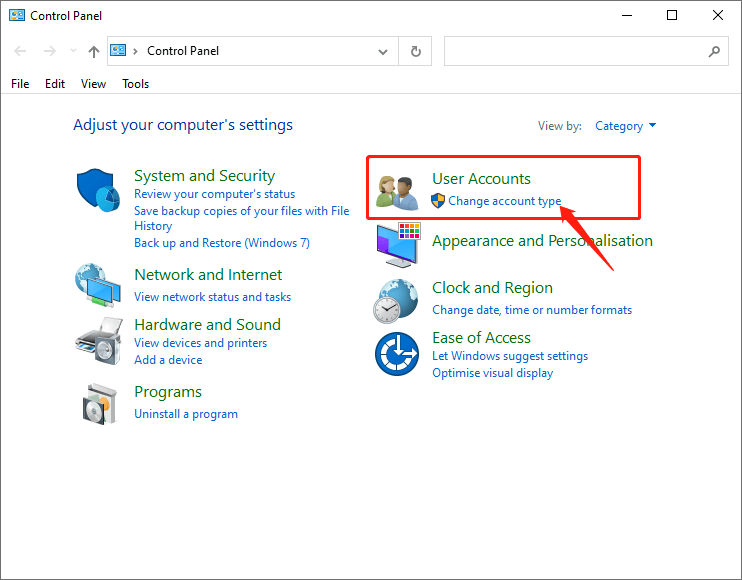
Langkah 3: Pilih user account and select buat kata sandi.
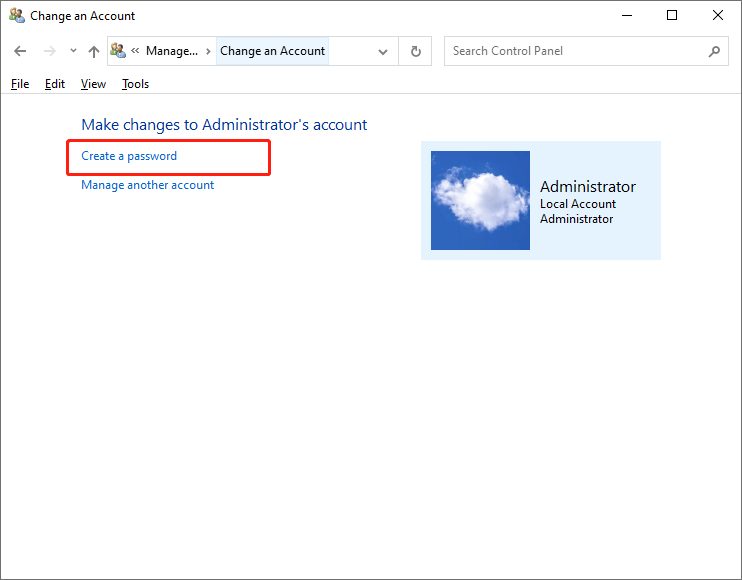
Langkah 4: Masukkan new passwordkamu ingin, reenter it, and the password hint. Then click Buat kata sandiuntuk menyelesaikannya.
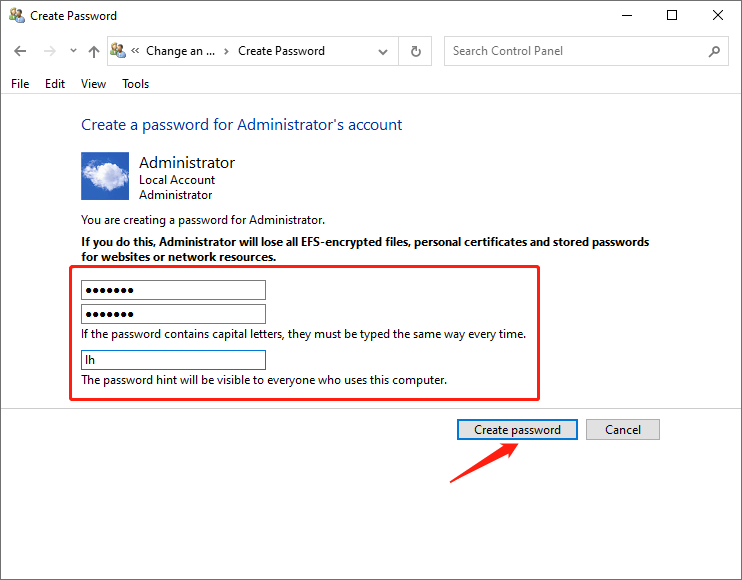
Method 2. Set Password In Computer Management
Step 1: Type Computer Management di bidang Pencarian untuk membukanya.
Step 2: Select the Pengguna dan Grup Lokal, lalu pilih Pengguna map.
Langkah 3: Pilih akun pengguna yang ingin Anda lindungi dengan kata sandi. Kemudian klik kanan dan pilihSetel Kata Sandi.
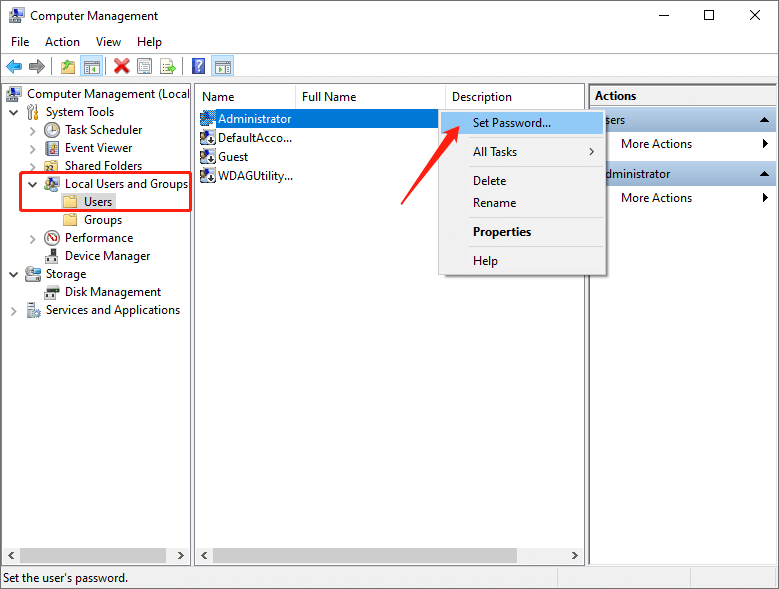
Step 4: Click Proceed untuk melanjutkan ketika jendela pengingat muncul.
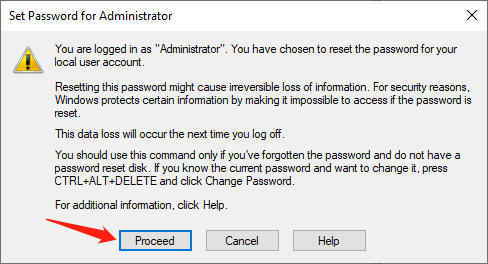
Langkah 5: Ketik a new password, ketik ulang itu dan klik OK untuk menyelesaikan.
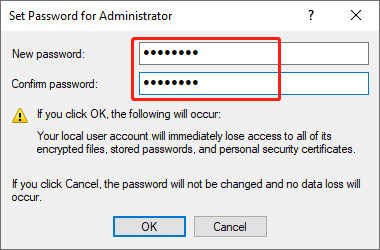
Metode 3. Buat Kata Sandi Ke Akun Pengguna
Step 1: Enter Settings di bidang Pencarian untuk membukanya.
Step 2: Click Akun and then select Opsi masuk.
Step 3: Click Add in the Password section.
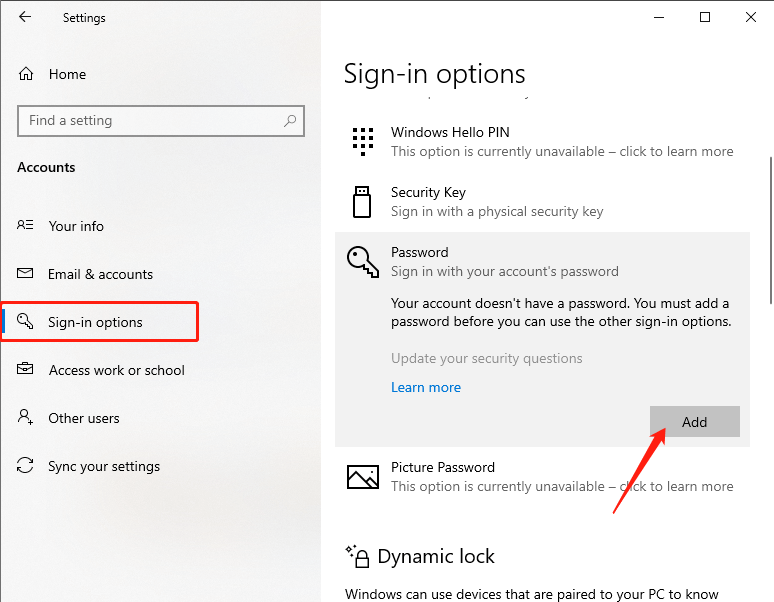
Langkah 4: Dalam buat kata sandi page. You can enter a new passwordkamu membutuhkan dan reenter dia. Lalu klik Berikutnya.
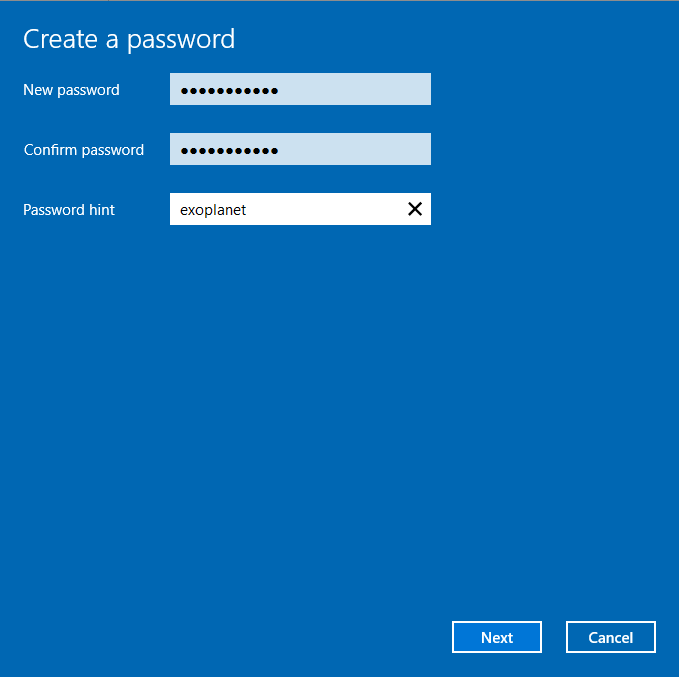
Step 5: Click Finish opsi untuk menambahkan kata sandi baru ke akun pengguna lokal.
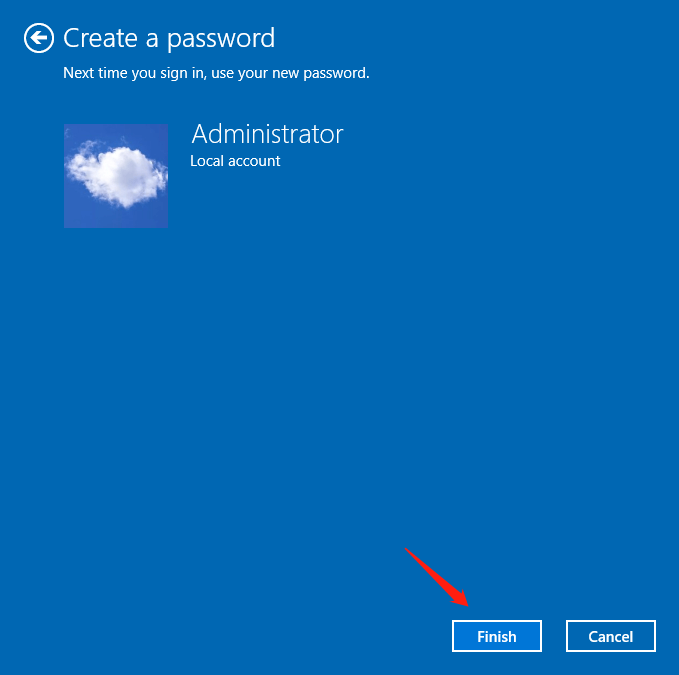
Conclusion
Di atas menawarkan 3 cara efisien untuk mengatur kata sandi untuk akun pengguna lokal di Windows 10. Anda dapat mencobanya kapan pun Anda membutuhkannya. Tentu saja, Anda juga bisa ubah dan hapus kata sandi Anda memiliki kursi selama yang Anda butuhkan.
Artikel Sebelumnya
7 Solutions to the CHKDSK Is Not Available for Raw Drives Error Ringkasan: Mengatur kata sandi untuk PC Windows 10 Anda dapat membantu Anda melindungi data di PC Anda. Perlindungan kata sandi dapat...Artikel Berikutnya
Kenali Lebih Banyak Tentang Perangkat Lunak Sistem Ringkasan: Mengatur kata sandi untuk PC Windows 10 Anda dapat membantu Anda melindungi data di PC Anda. Perlindungan kata sandi dapat...
Tentang Pemulihan Data Bitwar
3 Langkah untuk mendapatkan kembali 500+ jenis dokumen, foto, video, audio, file arsip yang dihapus, diformat atau hilang dari berbagai skenario kehilangan data.
Pelajari Lebih Lanjut
